chrome瀏覽器如何修改字體大小-chrome瀏覽器修改字體大小的方法
- WBOYWBOYWBOYWBOYWBOYWBOYWBOYWBOYWBOYWBOYWBOYWBOYWB轉載
- 2024-03-04 23:30:29747瀏覽
php小編新一帶你了解如何在Chrome瀏覽器中修改字體大小。在瀏覽網頁時,我們有時需要調整字體大小以獲得更好的閱讀體驗。 Chrome瀏覽器提供了簡單的方式來實現這一目的,只需按照特定步驟進行操作即可輕鬆修改字體大小,讓網頁內容更清晰易讀。接下來,讓我們一起來了解Chrome瀏覽器修改字體大小的方法吧!
第一步:開啟Chrome瀏覽器,點選右上角的3個小圓點圖標,選擇設定功能。如圖
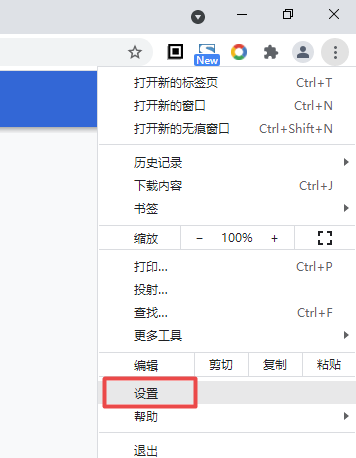
第二步:在設定頁面點選左邊選單列裡面的外觀。如圖
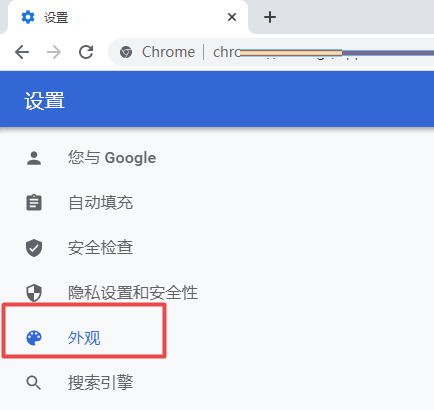
第三步:在對應右邊的外觀功能下方找到字號選項,選擇字號為中號。如圖
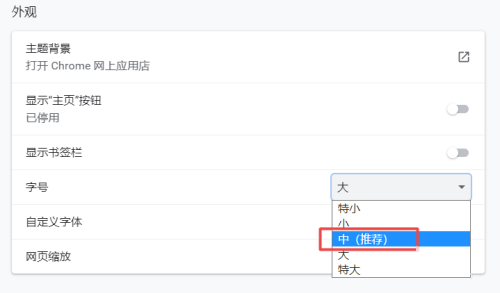
第四步:這時候就可以看到Chrome瀏覽器上的字體大小改變了。如圖
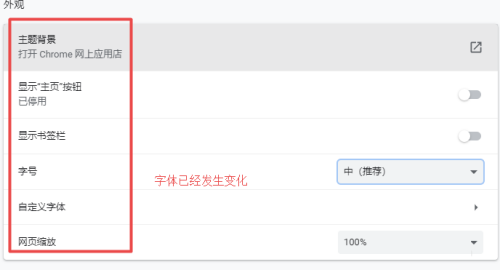
以上是chrome瀏覽器如何修改字體大小-chrome瀏覽器修改字體大小的方法的詳細內容。更多資訊請關注PHP中文網其他相關文章!
陳述:
本文轉載於:pcsoft.com。如有侵權,請聯絡admin@php.cn刪除

